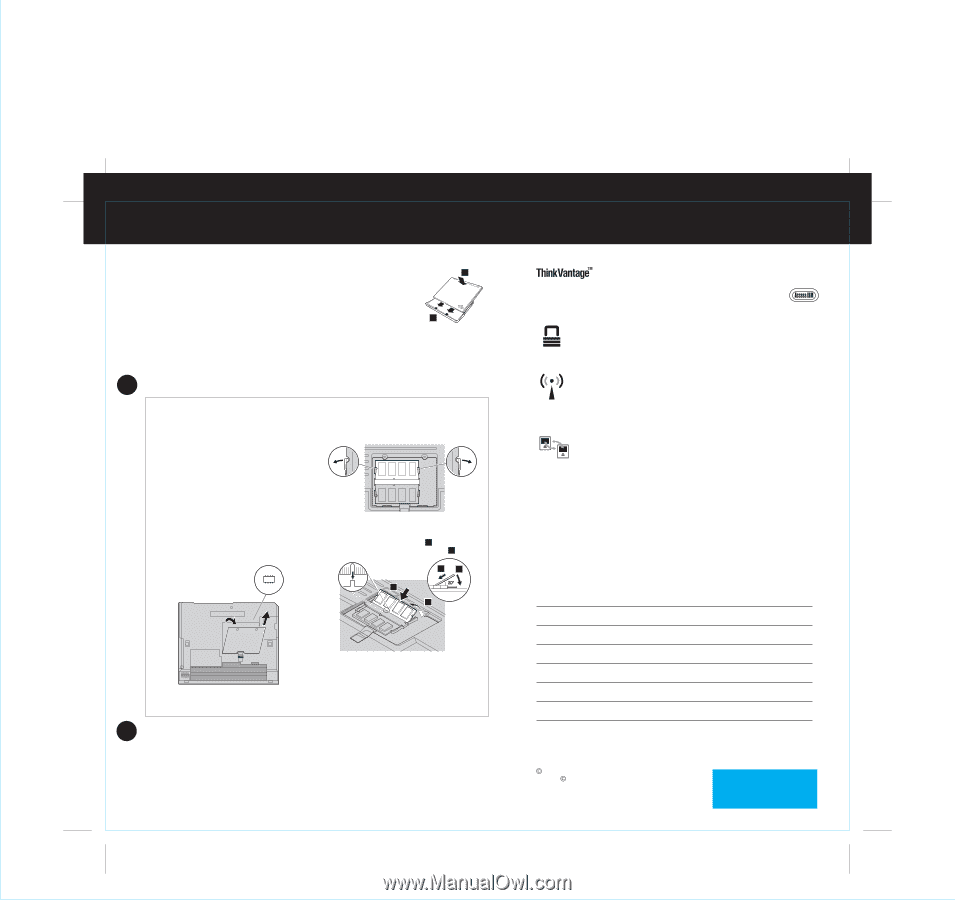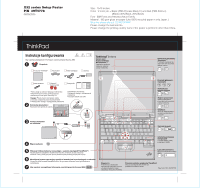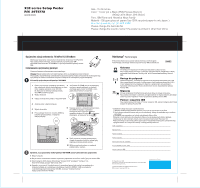Lenovo ThinkPad X32 (Polish) Setup guide for the ThinkPad X32 - Page 2
X32 series Setup Poster
 |
View all Lenovo ThinkPad X32 manuals
Add to My Manuals
Save this manual to your list of manuals |
Page 2 highlights
X32 series Setup Poster P/N 39T5778 06/09/2005 Size : 11x13 inches Color : 1 color job = Black (PMS Process Black C) (#Gray=45% Black, 20% Black) Font : IBM Fonts and Helvetica Neue Family Material : 100 gsm gloss art paper (Use 100% recycled paper in only Japan. ) Blue line shows die-cut. DO NOT PRINT. Please change the barcode No. Please change the country name if the poster is printed in other than China. Opcjonalna stacja dokowania ThinkPad X3 UltraBase 2 Mo¿liwe jest opcjonalne rozszerzenie funkcjonalnoœci komputera ThinkPad X32. Aby uzyskaæ wiêcej informacji, naciœnij niebieski przycisk Access IBM i wprowadŸ s³owa kluczowe "X3 UltraBase" w polu wyszukiwania aplikacji Access IBM. 1 Instalowanie opcjonalnej pamiêci Pojemnoœæ pamiêci w komputerze mo¿na zwiêkszyæ. Uwaga: Nale¿y u¿ywaæ tylko tych typów pamiêci, które s¹ obs³ugiwane przez komputer. W przypadku nieprawid³owego zainstalowania opcjonalnej pamiêci b¹dŸ zainstalowania nieobs³ugiwanego typu pamiêci w czasie uruchamiania komputera rozlegnie siê ostrzegawczy sygna³ dŸwiêkowy. 1 Zainstaluj opcjonalny modu³ pamiêci SO-DIMM: 1 Dotknij uziemionego metalowego przedmiotu, 7 Jeœli modu³ SO-DIMM jest ju¿ zainstalowany, aby roz³adowaæ ³adunki elektrostatyczne na ciele, usuñ go w sposób pokazany na ilustracji. które mog³yby uszkodziæ modu³ SO-DIM Zachowaj wyjêty modu³ SO-DIMM w razie, M. Staraj siê nie dotkn¹æ krawêdzi modu³u gdyby by³ potrzebny w przysz³oœci. SO-DIMM, na której s¹ styki. 2 Wy³¹cz komputer. 3 Od³¹cz od komputera zasilacz i wszystkie kable. 4 Zamknij ekran i odwróæ komputer. 5 Wyjmij akumulator. 6 Poluzuj wkrêty obok ikon modu³ów DIMM na pokrywie gniazd pamiêci, a nastêpnie zdejmij pokrywê. 8 Dopasuj wyciêcie w krawêdzi styków modu³u SO-DIMM do wystêpu w gnieŸdzie. Energicznie wsuñ modu³ SO-DIMM do gniazda pod k¹tem 20 stopni 1 , a nastêpnie dociskaj go, a¿ zaskoczy na miejsce 2 . 12 1 2 9 Za³ó¿ ponownie pokrywê gniazd pamiêci. Uwaga: Komputera nie wolno u¿ywaæ, gdy zdjêta jest pokrywa gniazd pamiêci. 10 W³ó¿ ponownie akumulator, a nastêpnie pod³¹cz kable i zasilacz. 2 SprawdŸ, czy opcjonalny modu³ pamiêci SO-DIMM zosta³ zainstalowany poprawnie: 1 W³¹cz komputer. 2 Gdy w trakcie uruchamiania zostanie wyœwietlony odpowiedni komunikat, naciœnij przycisk Access IBM. 3 Otwórz program BIOS Setup Utility klikaj¹c "Access BIOS" w kategorii "Configure" lub dwukrotnie klikaj¹c pozycjê "Start setup utility. " 4 SprawdŸ, czy w pozycji "Installed memory" jest podana ³¹czna iloœæ pamiêci zainstalowanej w komputerze.Gdyby np. zainstalowano dodatkowy modu³ SO-DIMM 512 MB w komputerze o standardowej pojemnoœci pamiêci 256 MB, w pozycji "Installed memory" by³aby podana wielkoœæ 768 MB. Technologie W dowolnej chwili mo¿na uzyskaæ wiêcej informacji o technologiach ThinkVantage, naciskaj¹c niebieski przycisk Access IBM na klawiaturze. Ochrona W niektórych komputerach ThinkPad jest wbudowany uk³ad ochrony. Aby uzyskaæ wiêcej informacji o pobieraniu oprogramowania i aktywowaniu uk³adu, wprowadŸ s³owa kluczowe "security chip" w polu wyszukiwania aplikacji Access IBM. Dostêp do po³¹czeñ Niektóre komputery ThinkPad s¹ wyposa¿one w kartê bezprzewodowej sieci LAN. Aby uzyskaæ wiêcej informacji o konfigurowaniu karty bezprzewodowej sieci LAN i innych adapterów komunikacyjnych, w³¹cznie z po³¹czeniami przewodowymi, wprowadŸ s³owa kluczowe "Access Connections" w polu wyszukiwania aplikacji Access IBM. Migracja Do tego komputera ThinkPad mo¿na przenieœæ dane ze starego komputera. Aby uzyskaæ informacje o pobieraniu oprogramowania do migracji danych, wprowadŸ s³owo kluczowe "migration" w polu wyszukiwania aplikacji Access IBM. Pomoc i wsparcie IBM Aby uzyskaæ wiêcej informacji o Pomocy i wsparciu IBM, wybierz kategoriê Get Help & Support w aplikacji Access IBM. * Dodatkowe uwagi dotycz¹ce rozpakowywania: 1) Niektóre modele mog¹ zawieraæ elementy, które nie s¹ wymienione na tej liœcie. 2) Jeœli jakiegoœ elementu brakuje lub jest on uszkodzony, nale¿y skontaktowaæ siê z punktem sprzeda¿y. 3) Komputer jest wyposa¿ony w funkcjê odzyskiwania Disk-to-Disk. Wszystko, co jest potrzebne do odzyskania fabrycznie zainstalowanych plików i aplikacji, znajduje siê na dysku twardym, dziêki czemu nie jest potrzebny dysk Recovery CD. Wiêcej informacji na ten temat zawiera podrozdzia³ "Odzyskiwanie fabrycznie zainstalowanego oprogramowania" w Podrêczniku obs³ugi i rozwi¹zywania problemów. Imiê i nazwisko: Nazwa firmy: Numer modelu: Numer seryjny: Serwis firmowy lub reselera: Serwis WWW Serwisu IBM: Numer serwisu IBM: Copyright Lenovo 2005. Fragmenty Copyright International Business Machines Corporation 2005. Wszystkie prawa zastrze¿one. ThinkPad jest zastrze¿onym znakiem towarowym Lenovo. IBM jest znakiem towarowym IBM Corp. Wydrukowano w Chinach. For Barcode Position Only